Jak (a proč) portovat své staré telefonní číslo do služby Google Voice

Pokud chcete zachovat své staré telefonní číslo poté, co máte nové telefonní číslo nebo chcete pouze druhé telefonní číslo můžete si s tímto číslem přenést úžasnou službu Google Voice. Proč bych to chtěl dělat?
Pokud jste nedávno přepnuli operátory a dostali nové telefonní číslo, ale chcete, aby vaše staré telefonní číslo leželo jen v případě, můžete port na Google Voice, abyste nemuseli platit za druhý plán. Volání na vaše staré číslo bude přesměrováno na váš nový a nikdy nebudete chybět důležitý hovor, protože někdo zapomněl aktualizovat svůj adresář.
Jistě, můžete získat nový telefon z Google Voice a použít jej pro zasílání textových zpráv a přesměrování hovorů. Pokud však máte stávající číslo, které chcete používat s Google Voice, můžete jej službu přenést do služby a místo toho použít.
Co je to chyba?
Nejprve přenášení telefonního čísla na Google Voice vyžaduje jednorázový poplatek ve výši 20 USD.
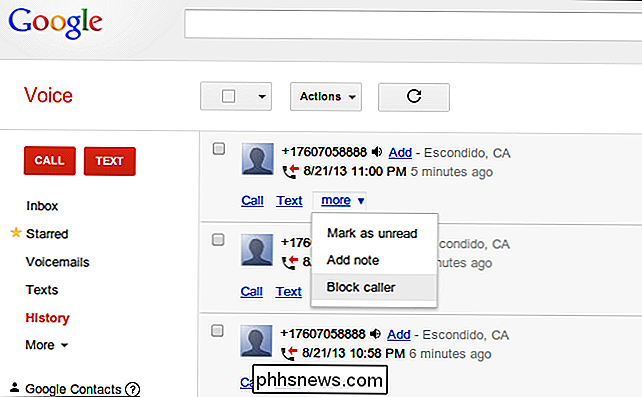
Zadruhé, když přenesete číslo do služby Google Voice, nemůžete používat aplikaci Google Voice k odesílání textových zpráv, což vyžaduje datové připojení přes Wi-Fi nebo LTE / 3G. Můžete však mít dopředu texty Google Voice na nové číslo. Když na ně budete odpovídat pomocí aplikace pro běžné zasílání zpráv, budou zřejmě vypadat z vašeho čísla Google Voice, což je docela v pohodě.
Totéž platí pro volání a přijímání hovorů - pokud jste zapnuli přesměrování hovorů můľete uskutečňovat a přijímat hovory z vašeho čísla Google Voice i bez datového připojení.
Konečně, abyste portovali číslo do služby Google Voice, potřebujete dvě telefonní čísla:
Vaše staré telefonní číslo, které portujete společnosti Google Hlas. Toto číslo musí být stále aktivní, když spustíte proces portování - nezrušte svůj účet ještě!
- Vaše nové telefonní číslo, na které budete přesměrovávat hovory a texty Google Voice. Může to být číslo na novém dopravci nebo na stejném dopravci, který právě používáte.
- V mém případě jsem přecházel na nového dopravce (kriket), proto jsem s nimi právě založil nový účet a přenesl Verizon číslo přes. Když jsem tak učinil, Google zrušil můj účet Verizon pro mě.
Pokud obdržíte nové číslo na stejném dopravci, stačí přidat číslo do svého účtu, poté Google Voice zruší starý číslo pro vás.
Ujistěte se, že nejste ve středu smlouvy, protože portování vašeho čísla by mohlo způsobit předčasné ukončení poplatku (ETF) od vašeho dopravce! Pokud si nejste jisti, zavolejte na zákaznický servis a ujistěte se, že vám na vašem účtu upozorní, že vám nebude účtovat ETF při zrušení.
Jak portovat vaše telefonní číslo
Prvním krokem je vyrazit na www .google.com / hlas. Pokud jste službu Google Voice ještě nikdy nepoužívali, před tím, než budete moci začít používat, přijmete smlouvu o podmínkách a službách. Pak vynecháte tyto první kroky
Pokud jste stávajícím uživatelem, klepněte na ikonu ozubeného kola nastavení v pravém horním rohu a vyberte "Nastavení".
Vyberte kartu "Telefony", pokud je není již vybráno.
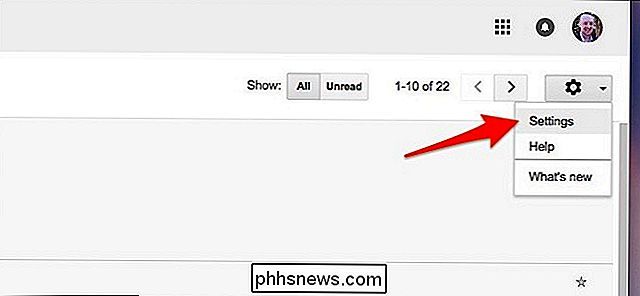
Vedle čísla Google Voice klikněte na "Změnit / Port". Mějte na paměti, že přenášení čísla do služby Google Voice nahradí vaše stávající číslo Google Voice po uplynutí 90 dní, ale můžete zaplatit další 20 dolarů, abyste si toto číslo udrželi (takže skončíte dvěma čísly hlasu).
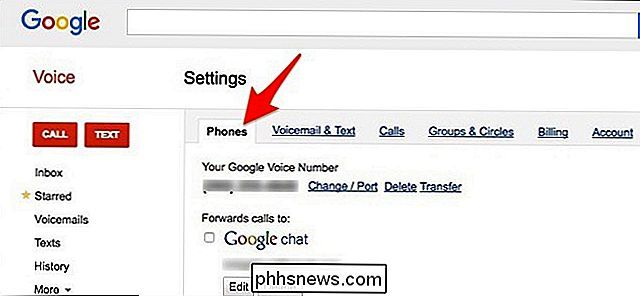
klikněte na "Chci používat své mobilní číslo". Pokud jste novým uživatelem služby Google Voice, bude to první obrazovka, která se zobrazí po přijetí termínů a služeb.
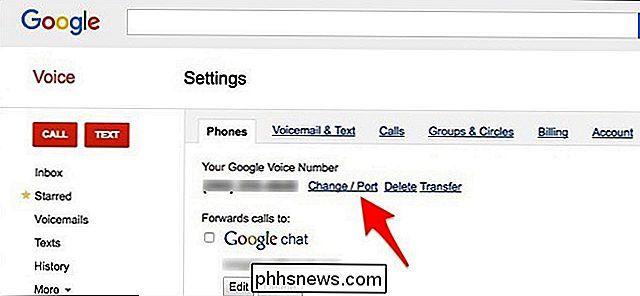
Zadejte telefonní číslo, které chcete portovat, a klikněte na "Zkontrolovat dostupné možnosti".
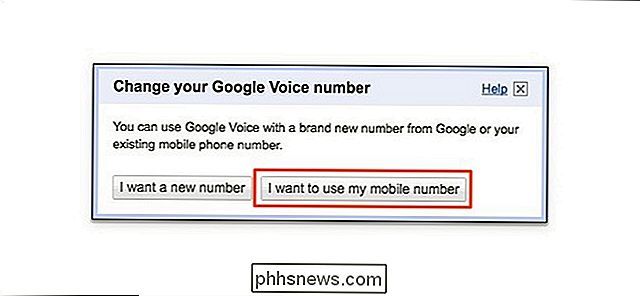
Klikněte na tlačítko "Port your number".
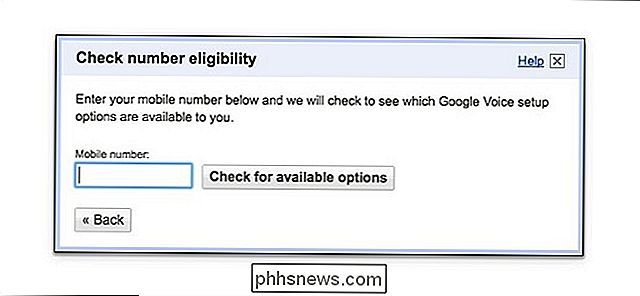
Klepněte na zaškrtávací políčka a přečtěte si všechny věci, které musíte pochopit před procesem přenosu. Pak klikněte na tlačítko "Další: Ověření telefonu".
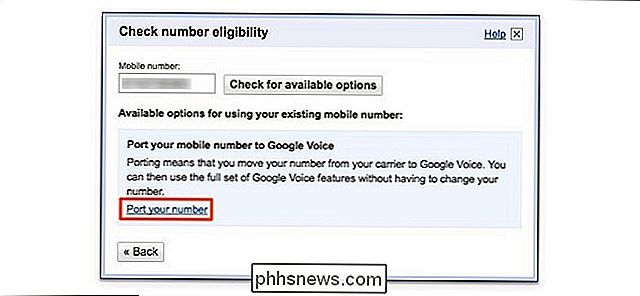
Dalším krokem je potvrzení, že vlastně vlastníte a provozujete telefonní číslo, které přenášíte, takže vám Google Voice zavolá na toto číslo a poté zadáte dvoumístné číslo zobrazené na obrazovce na klávesnici telefonu. Klikněte na tlačítko "Zavolejte mi" a začněte tento proces.
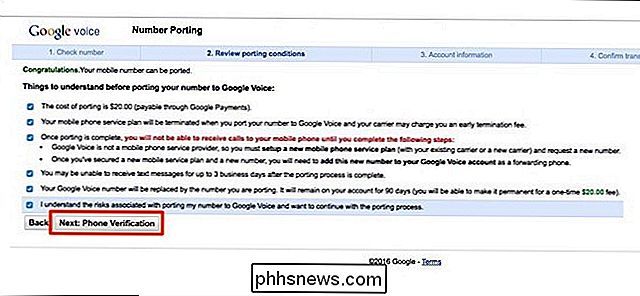
Po dokončení tohoto procesu zadejte do svého účtu dopravce informace o účtu, jako je číslo účtu, kód PIN, poslední čtyři číslice sociálního zabezpečení a podobně. V mém případě to byly moje informace o účtu Verizon. Pak klikněte na tlačítko "Další: Potvrzení".
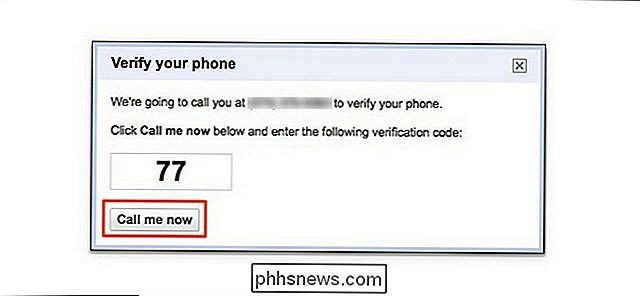
Ujistěte se, že všechny podrobnosti jsou správné a klikněte na tlačítko Další: Google Payments.
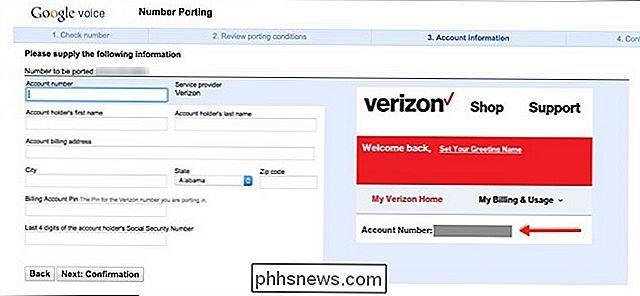
Pokud máte u společnosti Google kreditní kartu, klepněte na tlačítko "Koupit", když se objeví vyskakovací okno. Pokud tomu tak není, budete muset před pokračováním zadat údaje o vaší kreditní kartě.
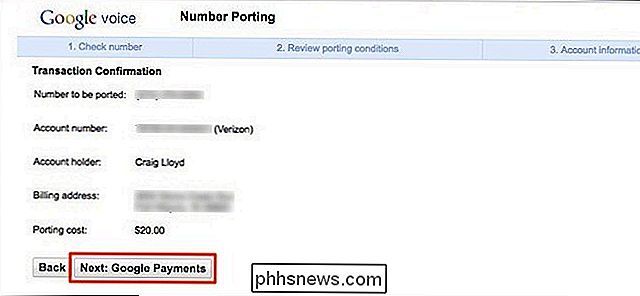
Po zakoupení dostanete vyskakovací okno "Potvrzení nákupu". Pro dokončení procesu klikněte na tlačítko Hotovo.
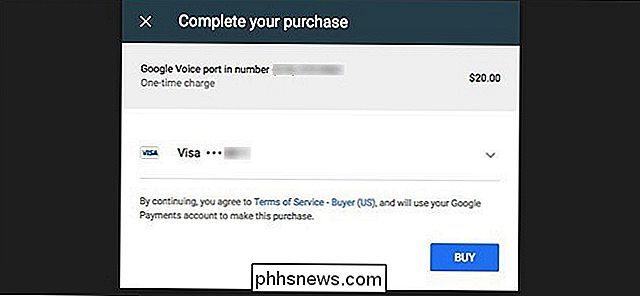
Na další stránce vám připomínáme několik věcí, jako je například nahrazení stávajícího čísla služby Google Voice (pokud jej nechcete uchovávat za 20 dolarů). a jak budete muset do telefonního čísla Google Voice připojit nové telefonní číslo jako telefon pro přesměrování.
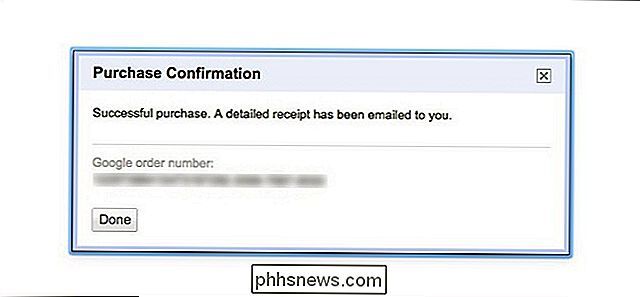
V tomto okamžiku stačí počkat na dokončení procesu přenosu, který může trvat až 24 hodiny s možností odesílání textových zpráv trvat až tři pracovní dny.
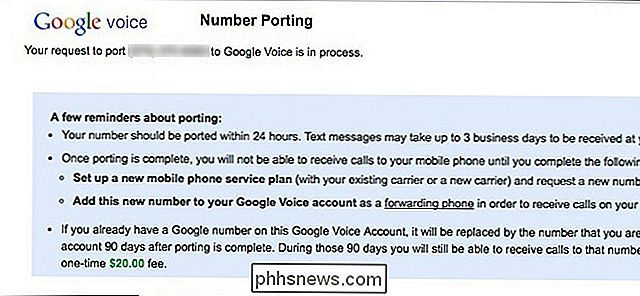
Zatím se ve službě Google Voice objeví žlutá stavová lišta, která říká, že vaše telefonní číslo je v procesu přenosu.
Jak přesměrovat hovory na vaše hlavní číslo
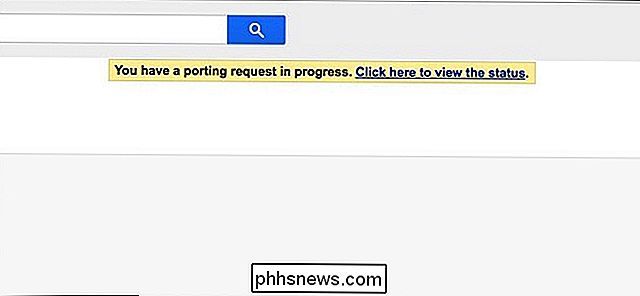
Jakmile jste své staré telefonní číslo přenesli do služby Google Voice, můžete je použít pro zasílání textové zprávy komukoli, pokud máte Wi-Fi nebo datové připojení, nebo Nejprve jste se poprvé přepnuli přes SMS. Jediný způsob, jak uskutečňovat a přijímat hovory prostřednictvím vašeho starého čísla, je použít jako telefonní číslo hlavní číslo. Jinými slovy, kdykoli někdo zavolá vaši starou telefonní číslo, bude toto volání přesměrováno na vaše hlavní číslo.
Chcete-li nastavit číslo pro přesměrování, přejděte zpět do Nastavení Google Voice a vyberte kartu "Telefony" . Pouze v tomto okamžiku klikněte na tlačítko Přidat další telefon.
Zadejte jméno pro vaše číslo pro přesměrování a zadejte telefonní číslo, které se nachází pod ním. Můžete také zvolit, zda chcete odesílat i textové zprávy. Chcete-li nakonfigurovat ještě další nastavení, klikněte na "Zobrazit rozšířená nastavení".
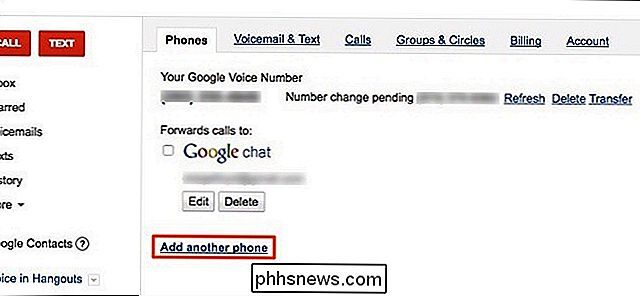
V rámci těchto nastavení můžete získat přímý přístup k hlasové schránce starého čísla a dokonce i nastavit, kdy chcete v určitých časech přenést hovory. jako je Nerušit (ačkoli služba Google Voice má skutečně samostatnou funkci Nerušit). Po úpravě nastavení klikněte na tlačítko Uložit.
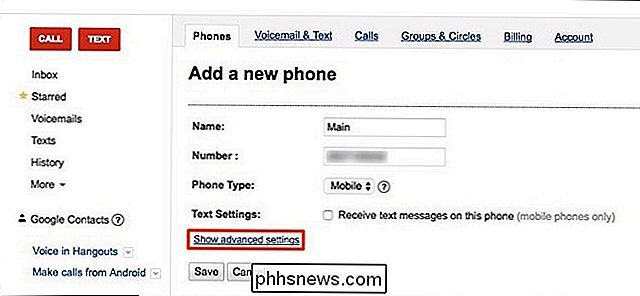
Google Voice poté zavolá vaše číslo pro přesměrování a ověří, že vlastníte a provozujete, a budete vyzváni k zadání dvoumístného čísla zobrazeného na displeji na klávesnici telefonu. Klepnutím na tlačítko "Connect" spustíte tento proces.
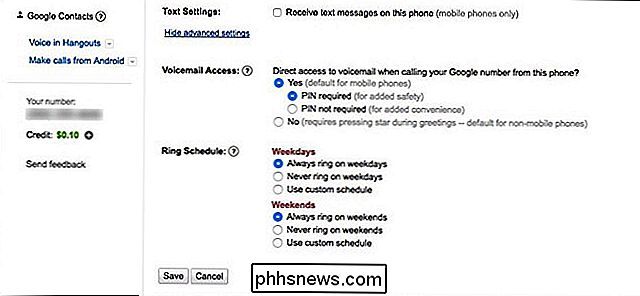
Po ověření vašeho čísla se nyní zobrazí na kartě "Telefony" ve službě Google Voice přímo pod vaším portovaným číslem.
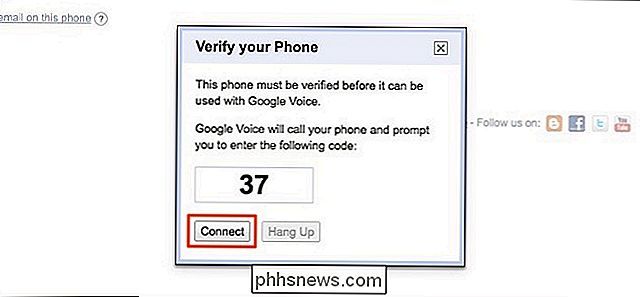
Zde uvidíte nové nastavení : možnost přijímat textová upozornění na číslo pro přesměrování, kdykoli někdo opustí hlasovou schránku na vašem starém portovaném čísle. Zaškrtněte toto políčko, chcete-li jej povolit.
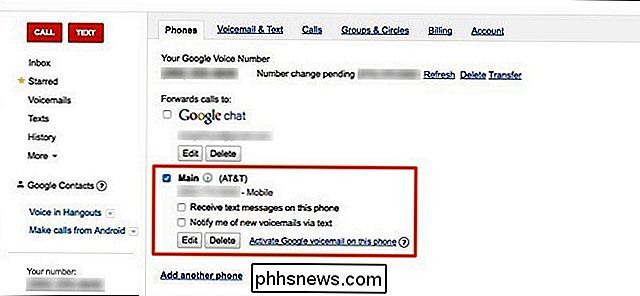
V tomto okamžiku je vaše číslo pro předávání vše nastaveno a máte dobré jít. Pokud jste někdy chtěli uskutečnit hovor pomocí starého telefonního čísla, můžete tak učinit z aplikace Google Voice na vašem smartphonu (pokud máte datové připojení) nebo voláním svého vlastního čísla Google Voice, abyste mohli volat.
Název obrázku od Googlu

8 Věcí, které můžete udělat s 3D dotykem na iPhone
IPhone 6s a iPhone 6s Plus jsou první iPhony s funkcí "3D dotyku". Funkce 3D Touch umožňuje iPhone zjistit, jak těžké stisknete, a na některých místech můžete na některých místech stisknout ještě víc. Když stlačíte obrazovku, sklo se ohýbá trošku. Kapacitní snímač pod sklem měří vzdálenost mezi snímačem a prstem, abyste zjistili, jak těžké stisknete tlačítko.

2 způsoby, jak přidat další úložiště na svůj iPhone nebo iPad
Je opravdu patetické, že Apple stále prodává iPhony a iPady, které začínají pouze s kapacitou 16 GB. Jedná se o zařízení, které může zaujmout video ve formátu 4K, ale během několika minut doslova vyčerpá prostor, pokud to zkusíte! Je zřejmé, že nejlepší věcí je získat zařízení s vyšší kapacitou, ale někteří lidé prostě nejsou ochotni strávit další 100 nebo 200 dolarů za zvýšený prostor a pochopím proč.Vzhledem k tomu, že neexistuje skutečný způsob, j



